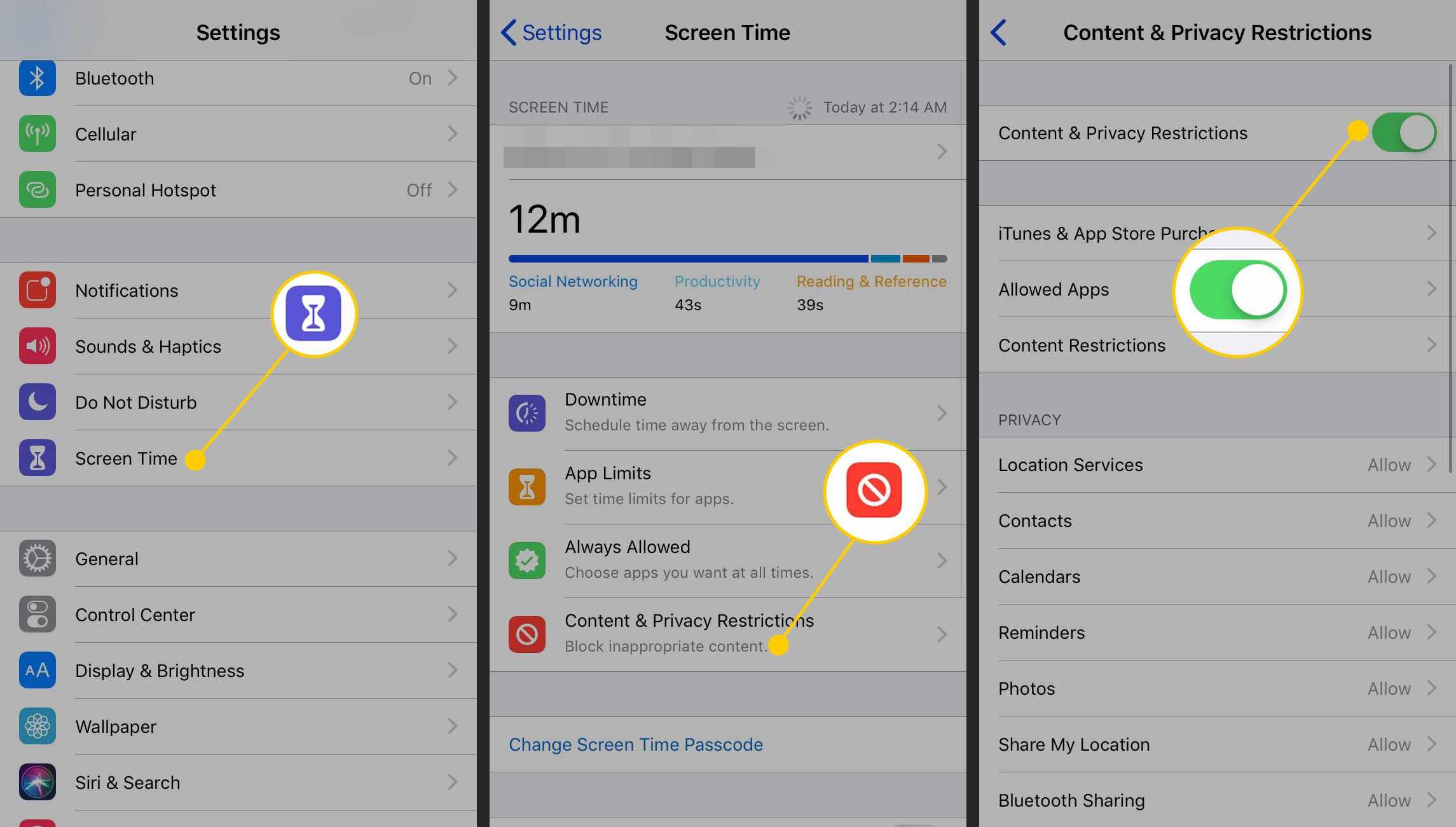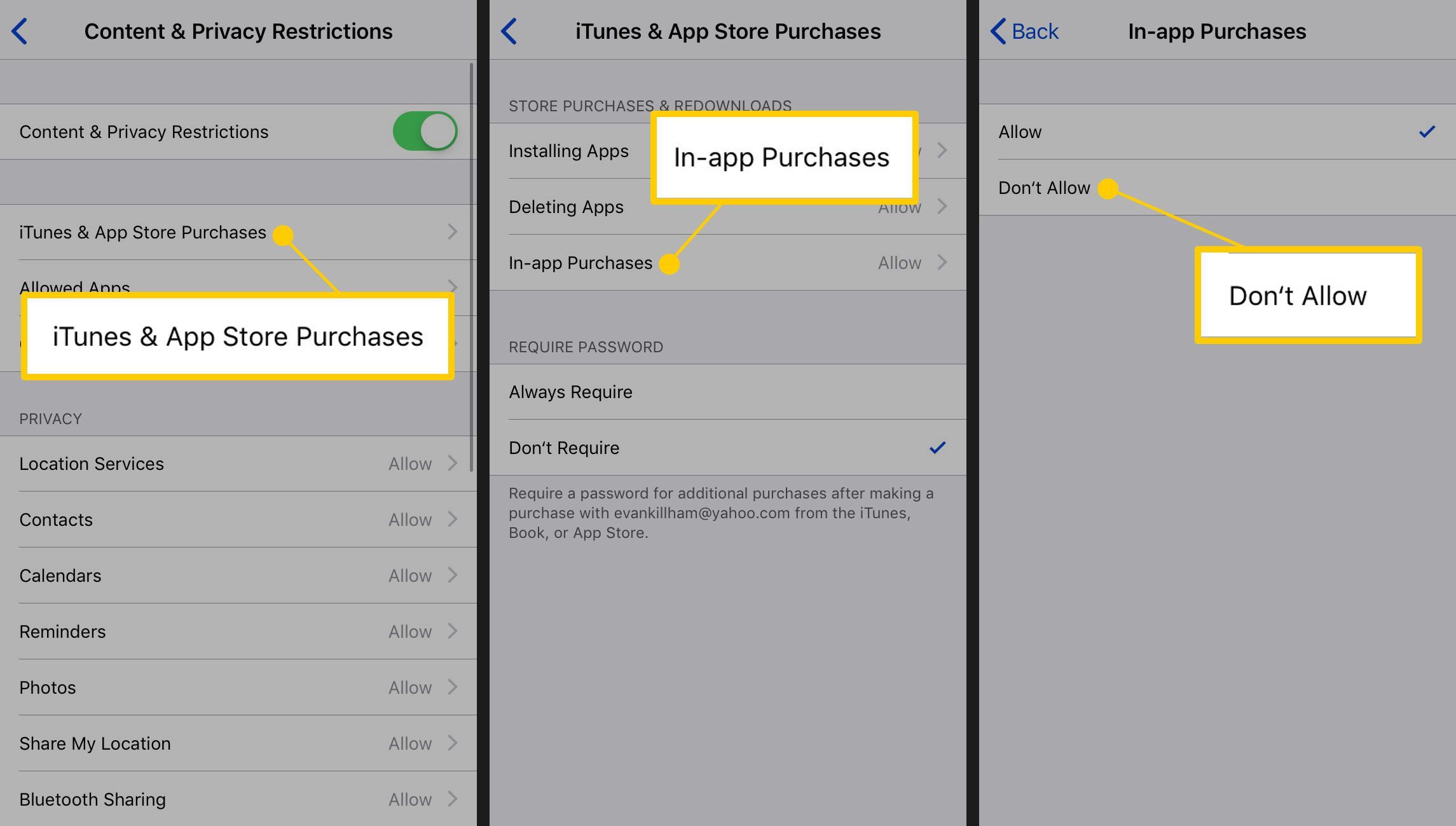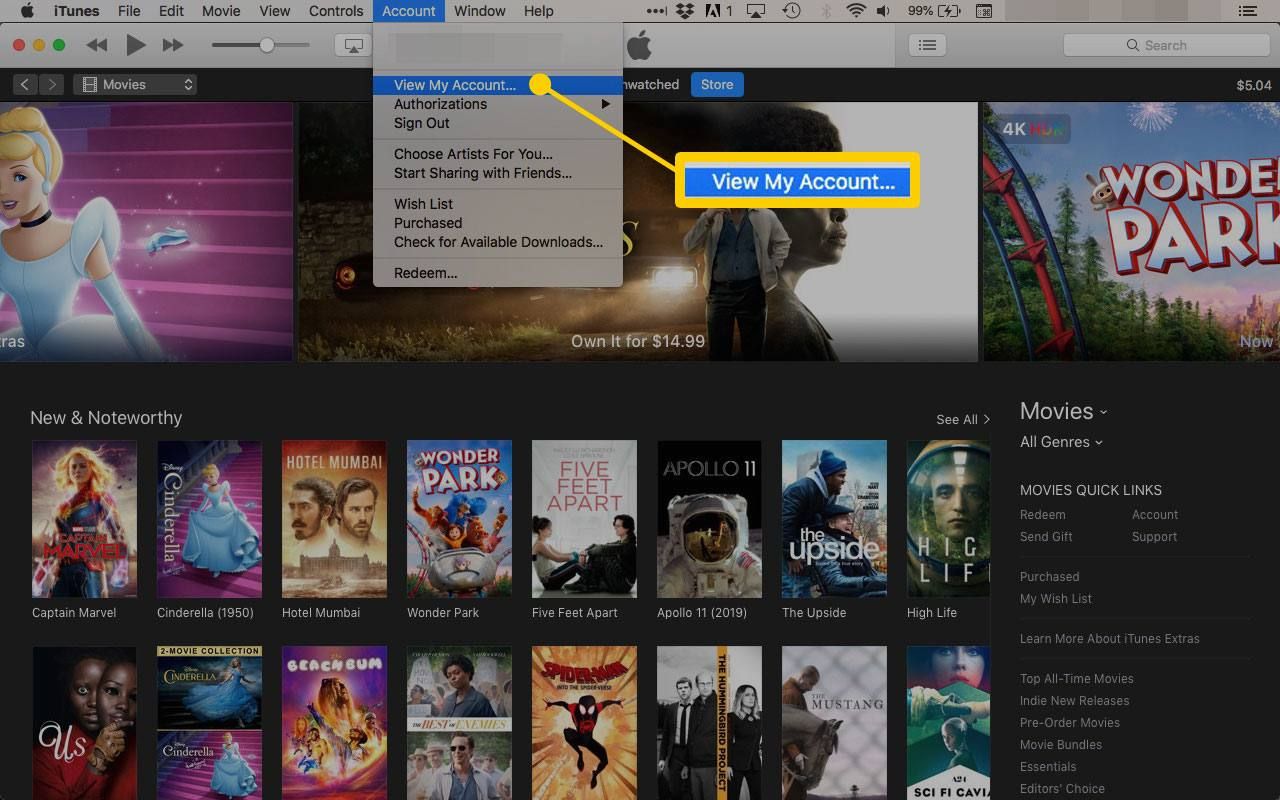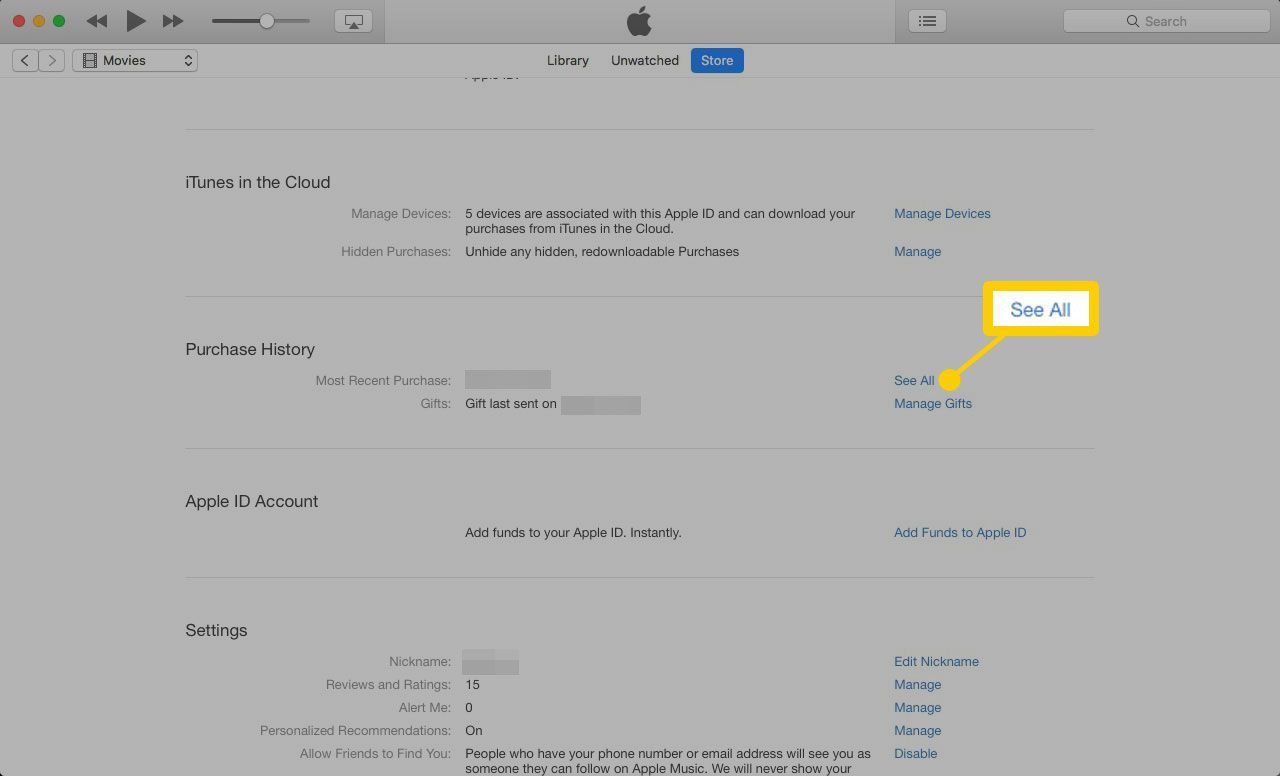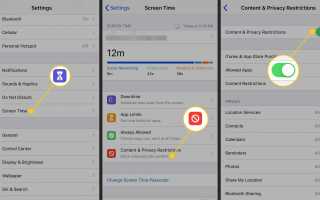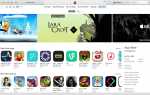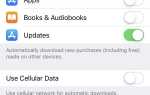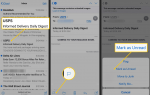Содержание
Если вы когда-нибудь играли в супер-захватывающую игру, такую как Candy Crush Saga, вы будете хорошо знакомы с покупками в приложении — и всеми деньгами, которые вы можете потратить на поддержание своей игры.
Что нужно знать о покупках в приложении
Многие приложения для iPhone позволяют приобретать дополнительные функции, функции, контент, дополнения или ресурсы в игре или обновления персонажей. Они позволяют вам делать это из приложения, а не идти в отдельный магазин, используя покупки в приложении.
Возможность покупки внутри приложения может быть полезной и увлекательной (и для разработчиков приложений это важный способ заработать деньги, необходимые для создания отличных приложений), но слова «полезный» и «интересный» не будут первыми словами это приходит на ум, если вы покупаете вещи, не понимая, что вы делаете это. Если вы делаете покупки, не имея смысла, вы можете набрать довольно здоровенный счет iTunes.
И если у вас есть ребенок, использующий ваше устройство iOS, и он или она звонит с огромной платы за покупку в приложении, не спрашивая вас, у вас могут возникнуть непредвиденные расходы.
Вы можете отключить возможность покупки в приложениях, чтобы этого не происходило.
Эти инструкции относятся к устройствам под управлением iOS 12 и выше.
Как отключить встроенные покупки на iOS
Чтобы отключить покупки в приложении, выполните следующие действия.
На главном экране откройте приложение «Настройки».
Нажмите Экранное время > содержание Ограничения конфиденциальности. Переместить содержание Ограничения конфиденциальности ползунок на вкл / зеленый.

Когда вы сделаете это, вы установите пароль ограничения, который представляет собой 4-значный пароль, который блокирует определенные функции устройства iOS. Выберите пароль, который обязательно запомните, но не делитесь им с людьми, которые не хотят совершать покупки. Если они знают ваш пароль, они могут повторно включить покупки в приложении. Введите пароль дважды, чтобы установить его.
Если вы отключаете покупки в приложении, потому что ребенок использует iPhone, убедитесь, что пароль не совпадает с тем, который вы используете для разблокировки устройства.
Нажмите Itunes Покупки в App Store > Покупки в приложении > Не разрешать.

Если вы передумали, а затем хотите восстановить возможность совершать покупки в приложении, вернитесь к этому экрану и измените положение ползунка.
Как определить покупки в приложении в вашей учетной записи iTunes
С вашего счета в iTunes могут быть некоторые расходы, которые вы не можете распознать, но как вы можете быть уверены, что они из покупок в приложении?
Если вы просматриваете свою учетную запись через iTunes Store, выполните следующие действия:
Под учетная запись меню, нажмите на Посмотреть мой аккаунт и введите пароль для вашего Apple ID.

в История покупок раздел, нажмите Увидеть все.

Просмотрите последние покупки на предмет тех, которые выглядят подозрительно или незнакомо.
Как запросить возврат средств за покупки в приложении
В прошлом, ваш успех или неудача с оспариванием покупок в приложении были непростыми. В конце концов, у Apple нет возможности узнать, что покупки были сделаны случайно 36-летним ребенком, а не 36-летним, который теперь хочет расплатиться за них.
Но Apple сделала процесс проще. Чтобы запросить возврат, следуйте инструкциям на этой веб-странице Apple. Вам понадобится номер вашего заказа (который вы можете найти, следуя инструкциям в предыдущем разделе).
Вы не можете гарантировать, что вы получите возврат каждой покупки (например, если Apple обнаружит, что у вас есть привычка покупать, а затем просить вернуть деньги, они с меньшей вероятностью вернут их вам), но это никогда не повредит пытаться.
Apple раньше предоставляла возможность контролировать расходы ваших детей на покупки в приложениях, а также в магазинах iTunes и App Store. К сожалению, Apple прекратила использование iTunes Allowance в 2016 году. Лучшим вариантом для контроля над расходами детей сейчас является использование Family Sharing, которое позволяет вам утверждать покупки детей до того, как они пройдут.